विंडोज 10 में VHD से फाइल कैसे अटैच और कॉपी करें
माइक्रोसॉफ्ट विंडोज 10 / / March 18, 2020
पिछला नवीनीकरण

यदि आपने अपने पीसी का वर्चुअल हार्ड डिस्क (VHD) बनाया है, तो आपको बैकअप से फ़ाइलों को हथियाना पड़ सकता है। यहां एक VHD संलग्न करने और उन्हें प्रबंधित करने पर एक नज़र है।
हाल ही में, मेरी एक बाहरी हार्ड डिस्क चोरी हो गई थी, और यह एक बुरे समय पर नहीं आ सकती थी। मुझे कुछ महत्वपूर्ण फाइलों की आवश्यकता थी जो मैंने ड्राइव के लिए बैकअप ली थी। उन्हें पुनः प्राप्त करने का एकमात्र तरीका मेरी अन्य बाहरी डिस्क पर था, लेकिन वे सिस्टम छवियों में दफन हो गए थे जो मैंने बनाए थे। आप सोच सकते हैं कि मेरा एकमात्र विकल्प उन सिस्टम छवियों को पुनर्स्थापित करना है।
ध्यान दें: यह केवल विंडोज 10 प्रो पर काम करेगा न कि होम वर्जन पर। VHD बनाने के तरीके के बारे में अधिक जानने के लिए हमारा यह लेख पढ़ें: वर्चुअल मशीन में अपने भौतिक कंप्यूटर को कैसे चालू करें.
उन छवियों में से अधिकांश पीसी के लिए हैं जो विंडोज के नए संस्करण चला रहे हैं या कई साल पहले मर चुके हैं। जब Microsoft ने विंडोज विस्टा जारी किया, तो उसने पूर्ण पीसी बैकअप नामक संस्करणों का चयन करने के लिए एक फीचर जोड़ा जो बाद में एक के रूप में जाना जाएगा
विंडोज 10 में एक वीएचडी फ़ाइल माउंट करें
सुनिश्चित करें कि आपके पास अपनी VHD फ़ाइल उपलब्ध है। फिर छिपे हुए त्वरित एक्सेस मेनू को लाएं और डिस्क प्रबंधन का चयन करें।
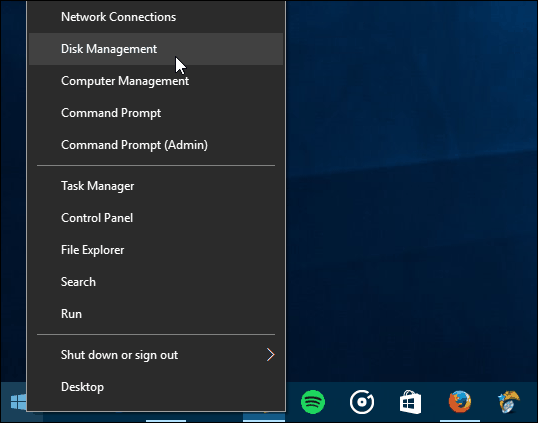
फिर क्लिक करें क्रिया> VHD संलग्न करें.
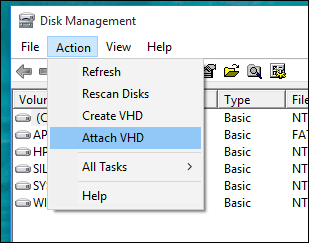
VHD फ़ाइल के स्थान पर नेविगेट करें। जैसा कि मैंने उल्लेख किया है, मैं एक VHD फाइल को विंडोज सिस्टम इमेज के रूप में संग्रहीत करता हूं।
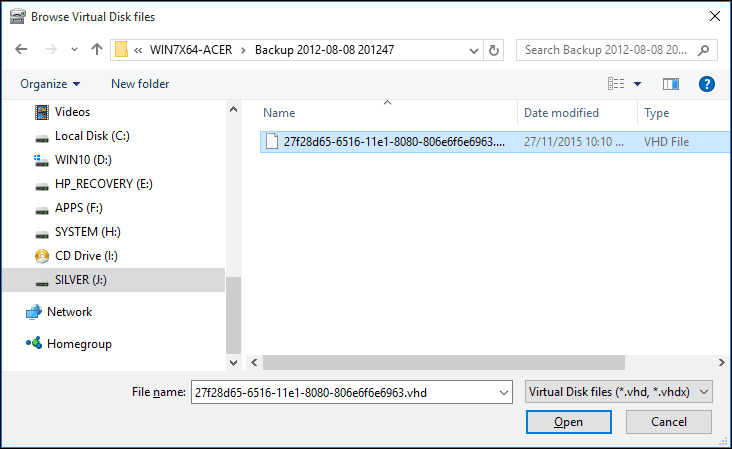
VHD फाइल को तब डिस्क प्रबंधन में रखा जाता है, जैसे कि यह एक नियमित भौतिक ड्राइव था।
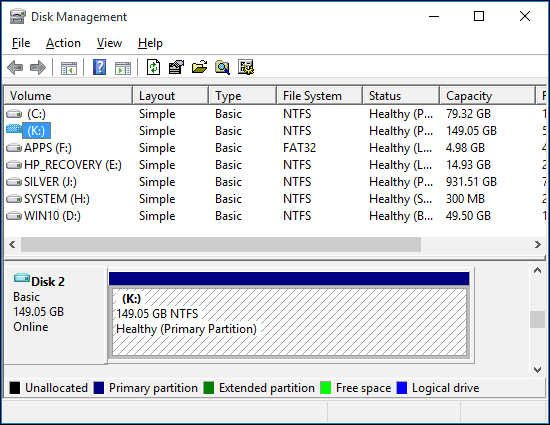
VHD ब्राउज़ करने के लिए आगे बढ़ें, फ़ाइलों को खोलें और अपने पीसी से जुड़ी किसी भी बाहरी ड्राइव को खोलें।
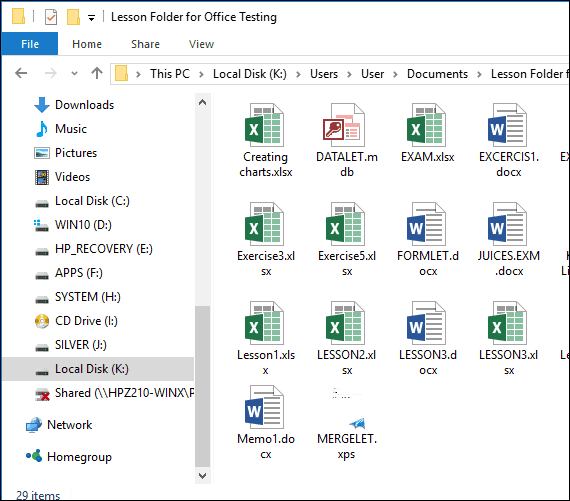
जब आप VHD का उपयोग कर रहे होते हैं, तो बस इसे अस्वीकार कर दें जैसे कि आप किसी भी संलग्न भंडारण करेंगे।
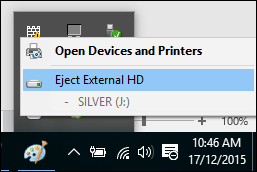
अगर VHD ड्राइव ड्राइव अक्षर नहीं दिया है तो क्या करें?
कभी-कभी जब आप इसे संलग्न करते हैं तो आपके VHD में एक ड्राइव अक्षर नहीं होता है, खासकर अगर यह पहली बार है जब आप फ़ाइल संलग्न कर रहे हैं। आप इसे असाइन करके इस समस्या को हल कर सकते हैं।
VHD फ़ाइल पर राइट-क्लिक करें ड्राइव पत्र और पथ बदलें।

जोड़ें पर क्लिक करें फिर चुनें निम्नलिखित ड्राइव अक्षर असाइन करें: रेडियो बॉक्स फिर ड्राइव अक्षर सूची बॉक्स में क्लिक करें फिर उपलब्ध ड्राइव अक्षर का चयन करें। ओके क्लिक करें, तब ओके फिर से।
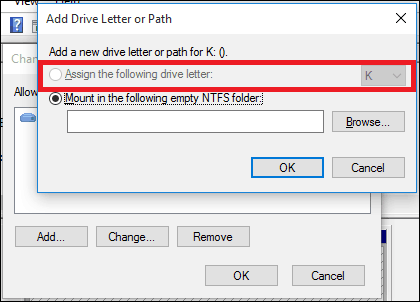
चूंकि आभासी डिस्क को भौतिक लोगों की तरह व्यवहार किया जाता है, आप कर सकते हैं उन्हें स्थायी ड्राइव अक्षर असाइन करें, भी।
VHDs बनाना और माउंट करना विंडोज में निर्मित एक उपयोगी फीचर है। यदि आप अन्य तरीकों से रुचि रखते हैं, तो आप VHD फ़ाइलों का उपयोग कर सकते हैं, सेटिंग पर हमारा लेख देखें एक दोहरे बूट विन्यास VHD ड्राइव का उपयोग करना।



